Pirmā raksta izveide, izmantojot Viva Engage
Rakstus varat skatīt un izveidot pakalpojumā Viva Engage, kas var būt videoklips vai fotoattēli un iesaistīties.cloud.microsoft, Viva Engage programmā grupās, programmā Viva Engage kopienas programmā Outlook vai Viva Engage mobilajā programmā operētājsistēmā Android vai iOS.
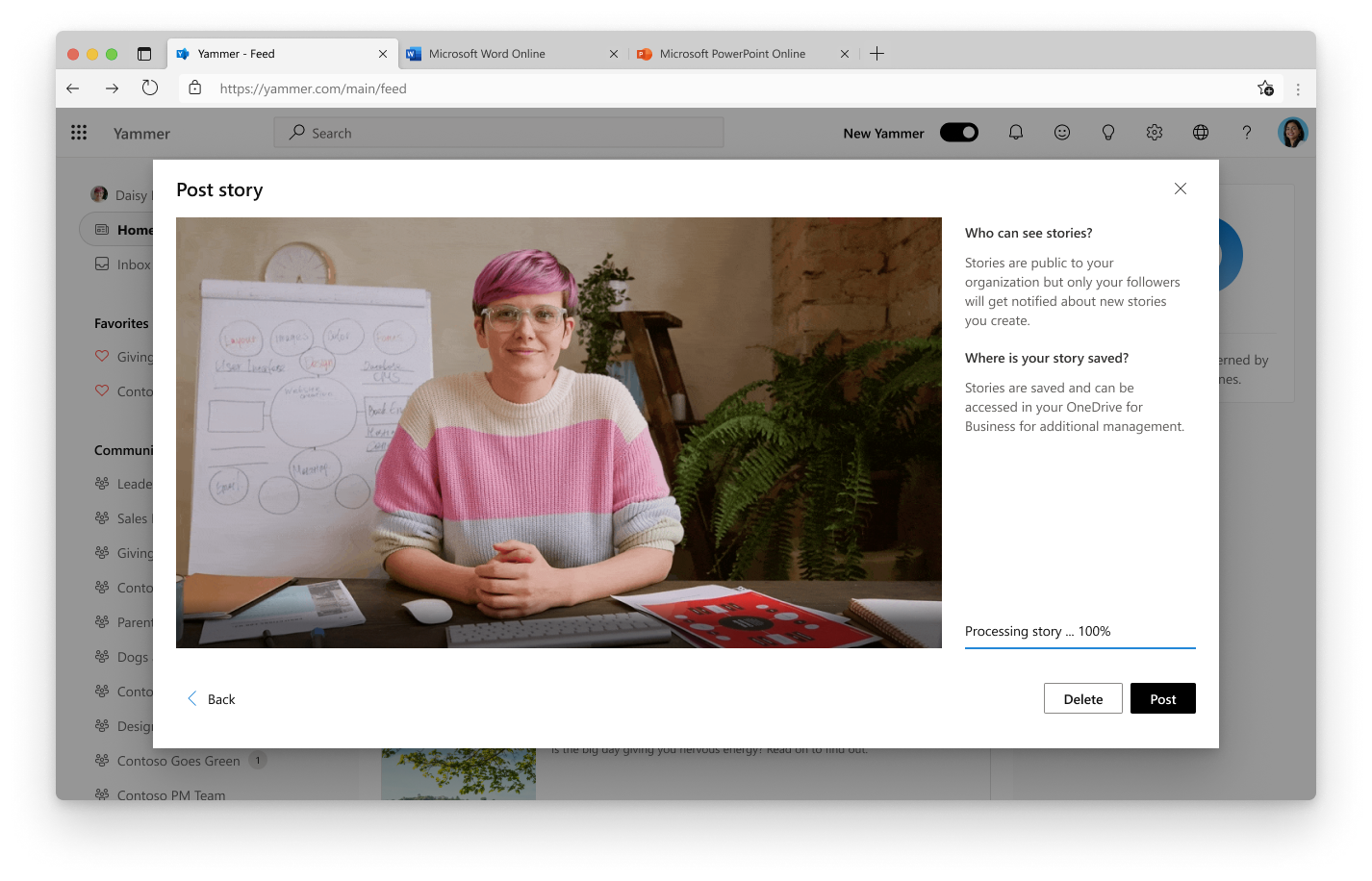
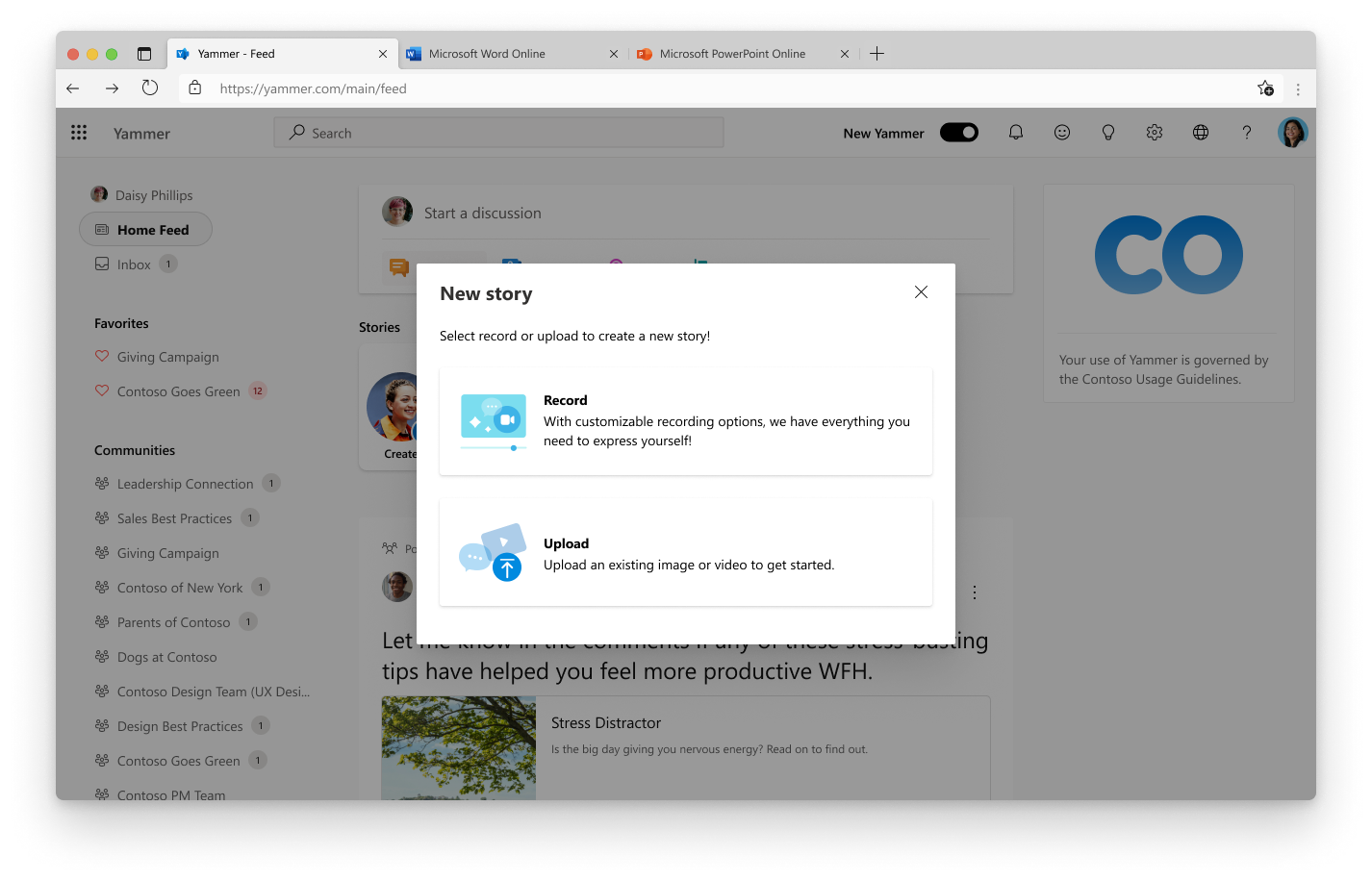
Vietnē engage.cloud.microsoft vai no Viva Engage vai Viva Engage kopienām programmā Teams vai Outlook:
-
Rakstus karuselis būs redzams mājas plūsmas vai sižeta augšdaļā.
-
Atlasiet pirmo rakstu Izveidot.
-
Izvēlieties, lai uzņemtu jaunu stāstu ar kameras vai ekrāna ierakstu vai augšupielādētu esošu attēlu vai video. Video var būt līdz pat 3 minūtēm.
-
Ja izveidojat jaunu rakstu, izmantojot kameras darbību, varat izmantot kameras un/vai ekrāna ierakstīšanu un pievienot pielāgojumus, tostarp tekstu un rokrakstu.
-
Atlasiet vienumu Tālāk. Izmantojot darbību Ierakstītie klipi, varat pārskatīt un apgriezt video.
-
Atlasiet Tālāk un pārskatiet savu stāstu.
-
Atlasiet Izlikt ziņu , lai publicētu savu stāstu
-
Ja augšupielādējat esošu video vai attēlu, varat pārskatīt savu stāstu, izmantojot publicēšanas raksta darbību.
Raksts tiek koplietots jūsu sižetā, un multivide tiek saglabāta paslēptā mapē jūsu OneDrive. Jūsu raksts būs redzams stāstu karuseļos personām, kuras seko jums un var tikt rādītas kā ieteikumi personām, kuras vēl jums nedarbojas.
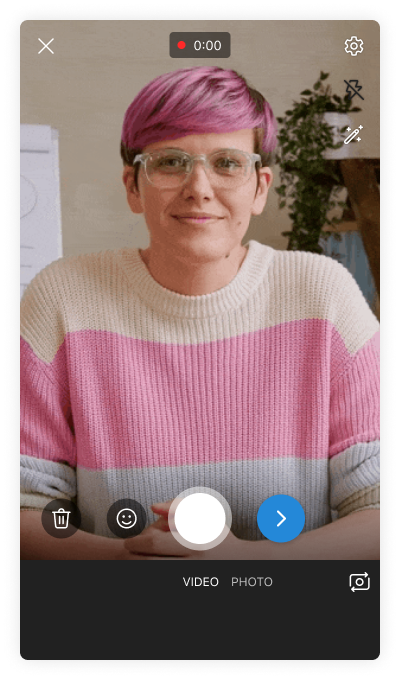

No Viva Engage lietojumprogrammas:
-
Pieskarieties cilnei Plūsma.
-
Stāstu karuselis pieskarieties pirmajam rakstam Izveidot.
-
Tiek atvērta kamera. Atlasiet stāsta veidu, pieskaroties pie Video vai Fotoattēls.
-
Tveriet jaunu stāstu ar savas ierīces kameru vai pieskarieties galerijas ikonai, lai augšupielādētu esošu fotoattēlu vai video. Video var būt līdz pat 3 minūtēm.
-
Pievienojiet pielāgojumus, tostarp tekstu un rokrakstu.
-
Pārskatiet un apgrieziet video.
-
Pieskarieties pie Augšupielādēt.
Raksts tiek koplietots jūsu sižetā, un multivide tiek saglabāta paslēptā mapē jūsu OneDrive. Jūsu raksts būs redzams stāstu karuseļos personām, kuras seko jums un var tikt rādītas kā ieteikumi personām, kuras vēl jums nedarbojas.










